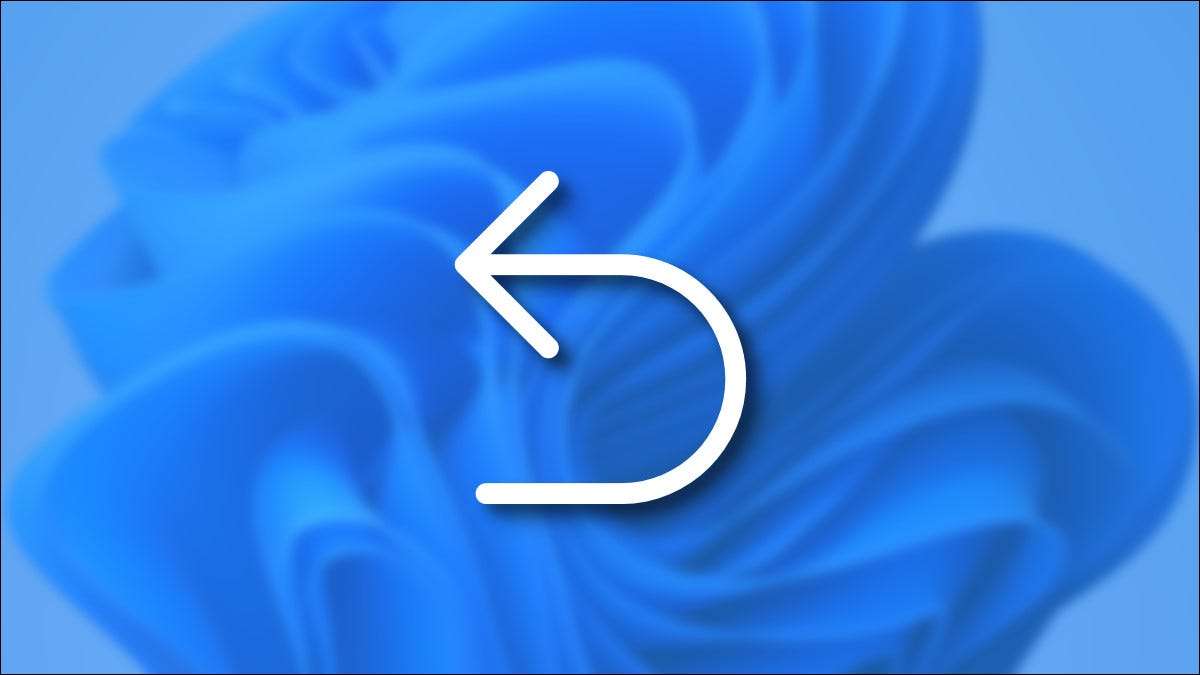
Εάν έχετε κάνει λάθος στα Windows 10 ή στους Windows 11 PC και θέλετε να επιστρέψετε ένα βήμα, είναι εύκολο να χρησιμοποιήσετε την ενσωματωμένη εντολή "undo". Ομοίως, μπορείτε μερικές φορές να εκτελέσετε μια δράση "redo" για να επαναφέρετε αυτό που μόλις αφορούν. Εδώ είναι πώς να εκτελέσετε και τις δύο ενέργειες.
Πώς να αναιρέσετε και (μερικές φορές) επαναφορά χρησιμοποιώντας το πληκτρολόγιό σας
Σχεδόν κάθε εφαρμογή των Windows υποστηρίζει τουλάχιστον ένα απλό, ένα βήμα αναίρεση. Για να αναιρέσετε μια ενέργεια που μόλις εκτελέσατε στα Windows, πατήστε Ctrl + Z στο πληκτρολόγιό σας.
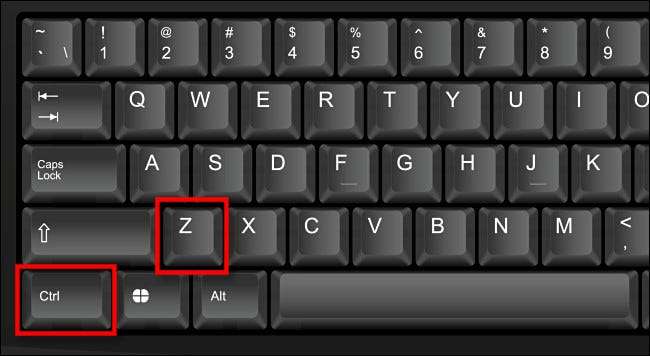
Ορισμένες εφαρμογές (όπως το Adobe Photoshop και το Microsoft Office) υποστηρίζουν πολλά βήματα αναίρεσης, σας παίρνουν πίσω ένα άλλο βήμα κάθε φορά που πραγματοποιείτε την εντολή undo. Εάν ναι, μπορείτε να συνεχίσετε να πιέζετε και να απελευθερώσετε το Ctrl + Z για να επιστρέψετε όσο το δυνατόν περισσότερα βήματα όπως χρειάζεστε.
Επίσης, σε πολλές εφαρμογές - όπως οι εφαρμογές του Microsoft Office - μπορείτε να πατήσετε το Ctrl + Y ή F4 στο πληκτρολόγιό σας για να επαναλάβετε τη δράση που μόλις αφαιρείτε.
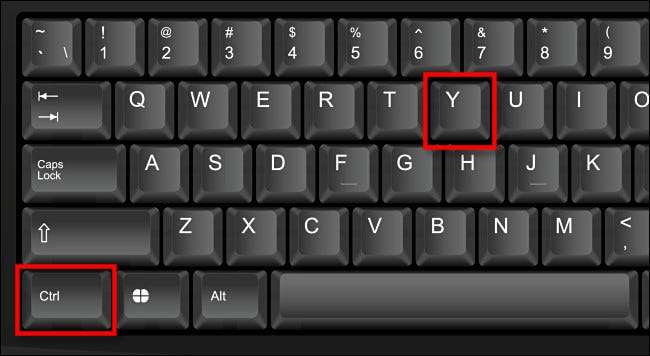
Διαφορετικός σε ένα mac , η δράση "Redo" δεν εφαρμόζεται γενικά στα Windows. Θα πρέπει να πειραματιστείτε και να δείτε ποιες εφαρμογές υποστηρίζουν.
Πώς να αναιρέσετε και να επαναλάβετε χρησιμοποιώντας ένα μενού ή μια γραμμή εργαλείων
Σε πολλές εφαρμογές που έχουν μια κλασική μπάρα μενού "αρχείο / επεξεργασίας" στην κορυφή του παραθύρου, μπορείτε να εκτελέσετε ένα undo κάνοντας κλικ στο κουμπί "Επεξεργασία" και επιλέγοντας "undo" στο μενού που εμφανίζεται.
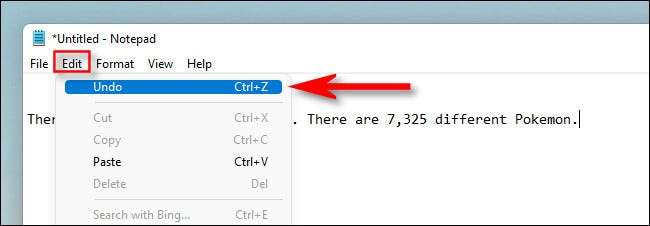
Ομοίως, ορισμένες εφαρμογές τοποθετούν μια επιλογή "redo" ακριβώς κάτω από το "undo" στο μενού "Επεξεργασία" ( Όπως συχνά βλέπετε σε ένα Mac ). Αλλά η κλασική γραμμή μενού File / Edit είναι πιο δύσκολο να βρεθεί στα Windows. Αντ 'αυτού, ορισμένες εφαρμογές όπως το Microsoft Word (και άλλες εφαρμογές γραφείου) περιλαμβάνουν ειδικά κουμπιά Undo και Redo Toolbar.
Για να εκτελέσετε μια αναίρεση εφαρμογών γραφείου, κάντε κλικ στο βέλος καμπύλης, αριστερού δείχνοντας στη γραμμή εργαλείων γρήγορης πρόσβασης στην κορυφή του παραθύρου.
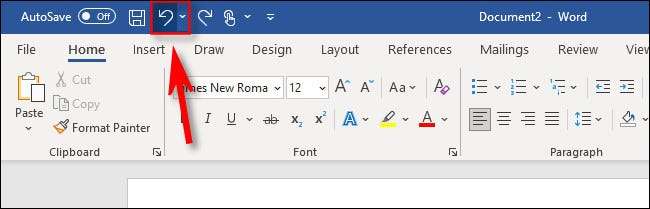
Για να εκτελέσετε ένα redo που θα φέρει πίσω ό, τι κάνατε χωρίς undid, κάντε κλικ στο κουμπί Redo στη γραμμή εργαλείων γρήγορης πρόσβασης, η οποία μοιάζει με ένα αγκιστρωμένο βέλος που δείχνει προς τα δεξιά.
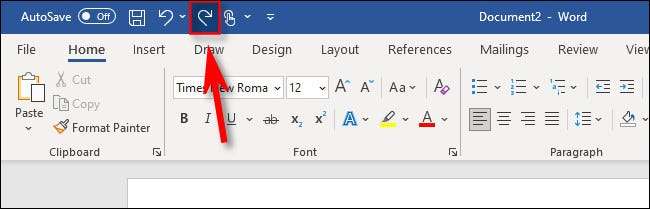
Άλλες εφαρμογές με διαφορετικές διεπαφές εργαλείων θα έχουν πιθανώς διαφορετικά σχέδια για τα κουμπιά αναίρεσης ή Redo. Σε γενικές γραμμές, αναζητήστε ένα καμπύλο βέλος που δείχνει προς τα αριστερά για το "undo". Μπορείτε επίσης να δοκιμάσετε δεξί κλικ σε μια περιοχή εισόδου κειμένου και αναζητήστε μια επιλογή "undo". Ή, όταν όλα τα άλλα αποτύχουν, δοκιμάστε να πιέσετε το Ctrl + Z στο πληκτρολόγιό σας. Καλή τύχη!
ΣΧΕΤΙΖΕΤΑΙ ΜΕ: Πώς να αναιρέσετε (και να επαναλάβετε) στο Mac







